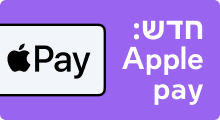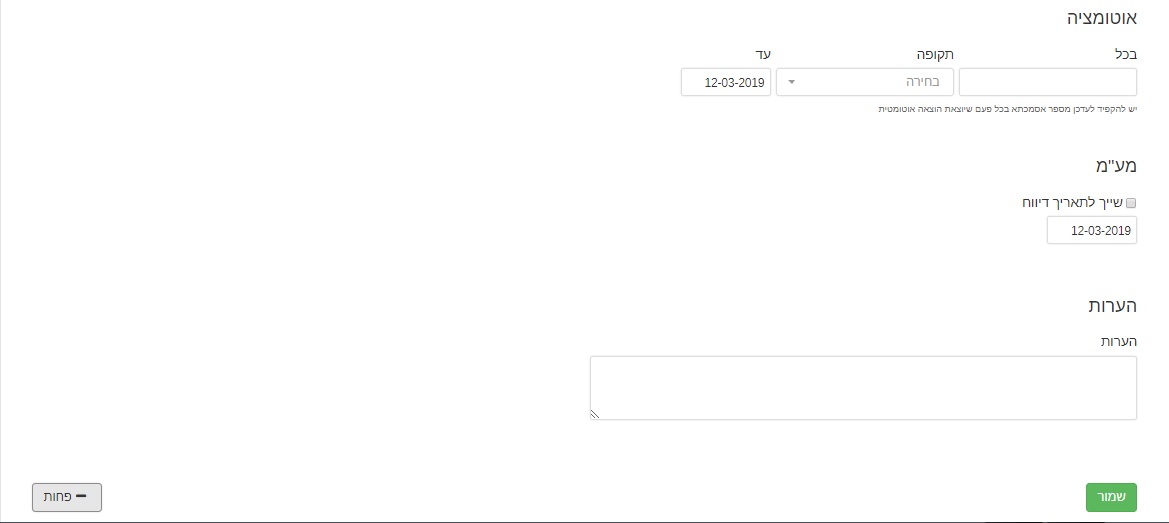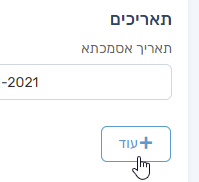ניהול הוצאות מאפשר להגדיר קודי מיון עבור סוגי ההוצאות השונים. מומלץ לבצע הליך זה יחד עם מנהל החשבונות על מנת שתהיה תאימות בין מערכת הנהלת החשבונות שלו למערכת iCount שלכם. קודי מיון משמשים לצורך שיוך הוצאות שונות לכרטיסי הוצאות שונים ומסייעים למנהל החשבונות לייבא פעולות חשבונאיות שלכם ישירות ממערכת iCount למערכת חשבשבת, בה נוהגים רוב מנהלי החשבונות לנהל את הנהלת החשבונות שלכם.
מערכת iCount מגיעה מוגדרת מראש עם קודי מיון סטנדרטיים אותם תוכלו תמיד לשנות בעתיד.
לאחר מעבר על קודי המיון הסטנדרטיים (בתפריט הראשי: מערכת-> קודי מיון) נוכל לעבור הלאה ולהגדיר סוגי הוצאות. (בתפריט הראשי: הוצאות -> סוגי הוצאות). הוצאה יכולה להיות כל דבר, וניתן לשייך סוג הוצאה לקוד מיון ראשי.
רישום הוצאה - דוגמה
אם נרצה לרשום הוצאות ליסינג- נגדיר סוג הוצאה (למשל) "ליסינג על הטויוטה שלי" ונשייך אותה לקוד מיון "הוצאות רכב". כמובן שניתן להגדיר סוג הוצאה יותר כללי, כמו למשל – "ליסינג" ולשייך אליו את כל הוצאות הליסינג של החברה. אולם, אנו ב iCount סבורים שדוחות צריכים להיות פרטניים עד כמה שניתן ולכן ממליצים לקטלג הוצאות ברמה יותר פרטנית. כלומר – "ליסינג על הטויוטה שלי" ו "ליסינג על הטויוטה שלו" עדיף על "ליסינג". נוכל בעתיד להנפיק דוח הוצאות שיהיה רלוונטי רק על הוצאות הליסינג של הטויוטה שלי (או שלו). בנוסף, כמו שניתן לראות, לכל סוג הוצאה ניתן להגדיר מה החלק המוכר במע"מ מההוצאה. דבר זה יסייע לך ולמנהל החשבונות שלך לדעת בזמן אמת מה מצב ההכנסות וההוצאות וכמה באמת נצטרך להפריש לרשויות המס בסוף החודש.
לאחר הגדרת סוגי ההוצאות שלנו נוכל להתחיל להזין את ההוצאות עצמן. (בתפריט הראשי: הוצאות->הוצאה חדשה). זה פשוט, זה אינטואיטיבי, זה זריז וזה חשוב.
בעת הזנת ההוצאה יש להזין את הנתונים הבאים:
- הסכום (כולל מע"מ במידה ויש)
- לבחור את המטבע (אם בוחרים מטבע המערכת תציג את השער לפי התאריך ובמידה ומשנים תאריך, שער המטבע משתנה אוטומטית אבל תמיד ניתן לשנות אותו ידנית)
- לבחור את הספק (ואם אין ספק כזה אז ניתן לייצר אותו)
- לבחור סוג הוצאה (או לייצר במידה ועוד אין)
- לבחור את סוג המסמך שקיבלתם עם ההוצאה (שימו לב שאין ממש משמעות לסוג המסמך וזיכויים עדיין צריך להזין במינוס)
- להזין את מספר המסמך
- לבחור תאריכים
- מי שרוצה – יכול גם להעלות סריקה של ההוצאה
כמו כן, ניתן ללחוץ על "עוד" כדי לחשוף את האפשרויות המתקדמות של טופס הזנת ההוצאה:
את ניהול ההוצאות אפשר לעשות גם מהאפליקציות שלנו בהנהלת חשבונות מהאייפון והנהלת חשבונות מהאנדרואיד.
ניתן לסמן הוצאות כהוצאות משולמות (בעתיד יהיו דוחות מורכבים יותר על יתרות לתשלום בהוצאות וכדומה) וניתן לשייך כל הוצאה לדו"ח מע"מ בחודש מסוים, אפילו אם תאריך ההוצאה לא מתאים לדו"ח המע"מ הזה. מנהל החשבונות שלכם יאהב את זה 🙂
בכל שאלה בנושא ניתן לפנות אלינו דרך מערכת התמיכה המובנית שקיימת וזמינה לכל לקוחות iCount במסלול המלא, גם אלה הנמצאים בשלב ההתנסות. (בתפריט הראשי: תמיכה->קריאה חדשה).
איך מדווחים הוצאה רטרואקטיבית?
קורה שלפעמים אנחנו מוצאים הוצאה ששכחנו לדווח בזמן. כל עוד לא עברו למעלה מ 6 חודשים מתאריך החשבונית, ניתן לדווח אותה רטרואקטיבית. כדי לעשות את זה מזינים את כל הנתונים כרגיל בזמן דיווח ההוצאה, ואז לוחצים על "עוד":
ולאחר מכן ייפתח עוד חלק למסך – שם תהיה אפשרות לסמן לשייך את ההוצאה לדיווח מע"מ בחודש אחר:
ברגע שמסמנים את זה, המערכת תתעלם מתאריך החשבונית ותתיחס לתאריך הדיווח. כל לדוגמה אם יש לנו חשבונית מחודש ספטמבר ששכחנו לדווח, ניתן לשייך אותה לחודש נובמבר.
הוצאות במט"ח
מערכת iCount מאפשרת גם ניהול הוצאות במט"ח בצורה מאוד פשוטה. לכל הוצאה ניתן לציין את הסכום ואת המטבע שלה. כמו כן אם רוצים – ניתן לציין את השער או להשאיר את השער ריק ואז המערכת מחשבת לבד את הסכום של ההוצאה בשקלים לפי השער היציג של יום ההוצאה. שימו לב שבכל מקרה מערכת iCount מבצעת הסבה של כל הנתונים לשקלים על מנת להציג אותם בצורה תקינה בתזרים המזומנים ובשאר הדוחות.